Google Earth Pro, dünya haritasını detaylı bir şekilde incelemek, harita üzerinde belirli yerleri işaretlemek ve çeşitli projelerde kullanılmak üzere haritalar oluşturmak için mükemmel bir araçtır. Birçok kişi, Google Earth Pro’yu sadece gezintiler yapmak ve haritalarda gezinmek için kullanıyor olsa da, bu platform, harita çizim işlemleri için de son derece güçlü bir araçtır. Özellikle, profesyonel harita çizim ihtiyaçları olan kullanıcılar için Google Earth Pro, farklı katmanlar ekleyerek veya çizim araçlarını kullanarak etkili harita çözümleri sunar.
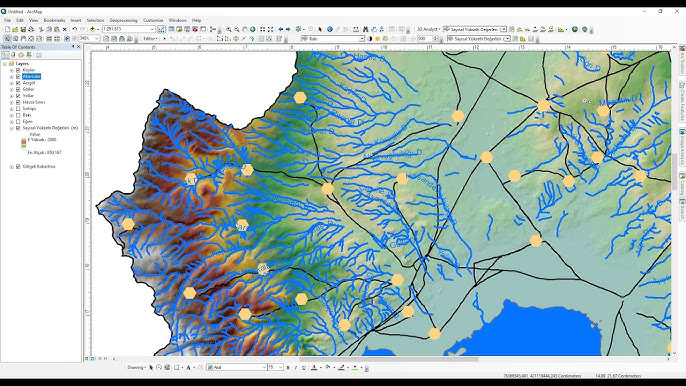
Bu rehberde, yeni başlayanlar için Google Earth Pro ile harita çizim işlemlerini adım adım öğreneceksiniz. Google Earth Pro’nun sunduğu özelliklerden nasıl yararlanabileceğinizi keşfedecek ve harita çizim süreçlerinde nelere dikkat etmeniz gerektiğini öğreneceksiniz.
1. Google Earth Pro’yu Kurma
Google Earth Pro’yu kullanmaya başlamak için öncelikle bilgisayarınıza kurmanız gerekecektir. Google Earth Pro, ücretsiz olarak kullanılabilir, ancak öncelikle Google hesabınızla giriş yapmanız gerekebilir. Google Earth Pro’yu indirmek ve kurmak için şu adımları izleyebilirsiniz:
- Google Earth Pro’nun resmi web sitesine gidin.
- Ücretsiz sürümünü indirin.
- Kurulum dosyasını çalıştırarak yazılımı bilgisayarınıza kurun.
Yazılım kurulduktan sonra, Google Earth Pro’nun özelliklerine hemen göz atabilir ve harita çizim işlemlerine başlamaya hazır olabilirsiniz.
2. Harita Çizim Arayüzünü Tanıma
Google Earth Pro, harita çizimi ve düzenlemeleri için çeşitli araçlar sunar. Bu araçların çoğu, üst menüdeki araç çubuğunda bulunur. Harita üzerinde çizim yapabilmek için aşağıdaki araçları kullanabilirsiniz:
-
Poligon Çizme Aracı: Belirli bir alanı çizmek ve o bölgeyi harita üzerinde işaretlemek için kullanılır. Poligonlar, alan belirlemek ve farklı yerlerin sınırlarını çizmek için mükemmeldir.
-
Çizgi Çizme Aracı: İki nokta arasındaki mesafeyi göstermek veya bir yol güzergâhı çizmek için kullanılabilir. Çizgiler, yön çizimleri için en iyi seçenektir.
-
Yer İşareti Ekleme Aracı: Belirli bir noktanın konumunu işaretlemek ve bu noktayı harita üzerinde kaydetmek için kullanılır.
-
Dönüşüm Araçları: Harita üzerinde işaretlediğiniz noktaları, coğrafi koordinatlar veya başka bir formata dönüştürmenize olanak sağlar.
3. Poligonlar ve Çizgilerle Harita Çizme
Harita çizim işlemlerinde en yaygın kullanılan araçlardan biri poligon ve çizgi çizme araçlarıdır. Bu araçlarla, belirli bir alanı tanımlayabilir veya yolları, sınırları, belirli bölgeleri harita üzerinde işaretleyebilirsiniz. İşte bu araçları nasıl kullanabileceğinizin adımları:
Poligon Çizme:
- Google Earth Pro’da harita üzerinde çizim yapmaya başlamak için “Çizim Aracı”nı seçin.
- “Poligon Çizme” aracını seçerek, harita üzerinde belirlemek istediğiniz alanı çizin. Fare ile noktalar belirleyerek alanı oluşturun.
- Çizimi tamamladıktan sonra, poligonun üzerine sağ tıklayarak renk, sınır kalınlığı gibi özellikleri değiştirebilirsiniz.
Çizgi Çizme:
- Çizgi çizme aracını seçin ve harita üzerinde başlangıç noktasından hedef noktaya kadar bir çizgi çizin.
- Çizginin uzunluğu, yönü ve konumu üzerinde ince ayar yaparak istediğiniz alanı doğru bir şekilde gösterin.
4. Katmanlar Eklemek ve Özelleştirmek
Google Earth Pro, haritanız üzerinde farklı katmanlar ekleyerek daha detaylı bir çalışma yapmanıza olanak tanır. Katmanlar, haritanıza coğrafi veriler, fotoğraflar, yollar veya başka önemli bilgileri eklemenize yardımcı olur. Katmanları şu şekilde kullanabilirsiniz:
-
Katmanları Etkinleştirme: Google Earth Pro’nun sağ panelinde, haritanıza eklemek için çeşitli katmanlar bulunur. Bu katmanlar, yerel veriler, hava durumu, yol haritaları, yer işaretleri ve diğer coğrafi özellikleri içerir.
-
Katman Özelleştirme: Katmanları özelleştirerek, yalnızca ihtiyacınız olan verileri gösterebilirsiniz. Bu sayede, haritanızın daha verimli ve odaklanmış olmasını sağlarsınız.
5. Harita Üzerinde Yer İşaretleri ve Açıklamalar Ekleme
Google Earth Pro, harita üzerinde farklı yerleri işaretlemek için “Yer İşaretleri” eklemenize olanak tanır. Yer işaretleri, harita üzerinde belirlediğiniz noktalara tıklanarak görüntülenebilir. Yer işaretleri ile açıklamalar eklemek için şu adımları takip edebilirsiniz:
- Yer İşareti Ekleme: Harita üzerinde bir noktaya sağ tıklayarak “Yer İşareti Ekle” seçeneğini seçin. Bu, harita üzerinde belirlediğiniz nokta için bir yer işareti ekler.
- Açıklama Ekleyin: Yer işaretlerinin üzerine tıklayarak, o noktayı açıklayabilir ve gerekli bilgileri girebilirsiniz. Bu açıklama, haritanızın daha bilgilendirici ve kullanışlı olmasını sağlar.
6. Veri Analizi ve Özelleştirme
Google Earth Pro, sadece harita çizmekle kalmaz, aynı zamanda bu haritalar üzerinde analiz yapmanıza da olanak tanır. Özellikle coğrafi veriler üzerinde çalışıyorsanız, bu özellikler son derece faydalıdır. Analiz araçları ile belirli bölgelerdeki verileri karşılaştırabilir, trendleri inceleyebilir ve haritanızı daha detaylı bir şekilde özelleştirebilirsiniz.
- Veri Analiz Araçları: Coğrafi verilerinizi analiz edebilir, belirli bir alandaki verileri karşılaştırarak daha doğru haritalar oluşturabilirsiniz.
- Veri Özelleştirme: Haritanızda kullanmak üzere verileri özelleştirerek, daha özgün ve faydalı haritalar oluşturabilirsiniz.
7. Çizimleri Kaydetme ve Paylaşma
Harita çizimlerinizi tamamladıktan sonra, haritanızı kaydedebilir ve başkalarıyla paylaşabilirsiniz. Google Earth Pro, çizimlerinizi çeşitli formatlarda kaydetmenize ve başkalarıyla paylaşmanıza olanak tanır.
-
KML ve KMZ Formatları: Çizimlerinizi KML veya KMZ formatlarında kaydederek başkalarıyla kolayca paylaşabilirsiniz. Bu formatlar, Google Earth Pro tarafından yaygın olarak desteklenir.
-
Ekran Görüntüsü Almak: Haritanızın bir ekran görüntüsünü alarak, dijital ortamda başkalarıyla paylaşabilirsiniz.
Sonuç
Google Earth Pro, harita çizim yapmak isteyenler için güçlü bir araçtır. Poligonlar, çizgiler, yer işaretleri ve katmanlar ekleyerek harita üzerinde özelleştirmeler yapabilir ve verilerinizi analiz edebilirsiniz. Yeni başlayanlar için oldukça kullanışlı olan bu platform, zamanla daha profesyonel düzeyde harita çizimleri yapmanızı sağlayacak kadar güçlüdür. Bu rehberde öğrendiğiniz temel adımları takip ederek, Google Earth Pro ile harita çizim işlemlerini başarıyla tamamlayabilirsiniz.


